O Wi-Fi Direct é um recurso incrível que permite conectar vários dispositivos um ao outro de maneira rápida e fácil. No entanto, assim como qualquer outro tipo de conexão , há algumas verificações que você precisa fazer e as etapas pelas quais você precisa seguir. Felizmente, estamos aqui para tornar o processo o mais fácil possível! Então, aqui está tudo o que você precisa saber sobre ativar o Wi-Fi diretamente no seu PC!
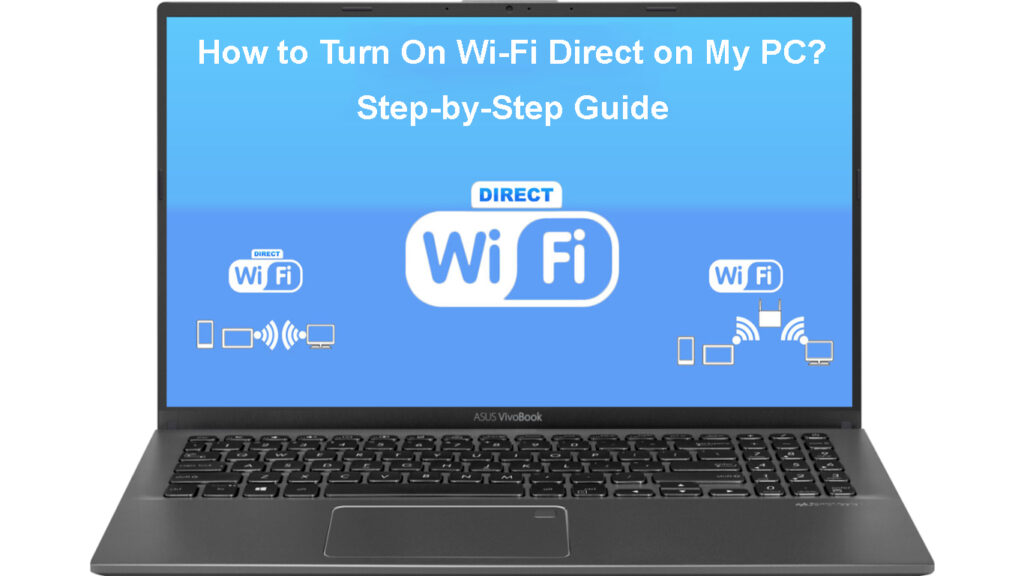
O que é Wi-Fi direto?
Para simplificar, o Wi-Fi Direct permite um estabelecimento direto de conexão ponto a ponto entre os dispositivos. É um conjunto de serviços e protocolos, comumente chamados de padrão, que ajuda os dispositivos a se conectarem usando frequências sem fio sem a necessidade de um roteador .
Apresentando Wi-Fi Direct
Se você está pesquisando as melhores maneiras de conectar dois dispositivos sem fio, esse conceito provavelmente já está familiarizado a você. Você deve ter ouvido falar do modo de rede sem fio ad-hoc . Bem, o Wi-Fi Direct não é a mesma coisa que uma rede Wi-Fi ad-hoc, apesar de compartilhar muitas semelhanças.
Você pode pensar em um recurso direto Wi-Fi como uma versão aprimorada do Wi-Fi ad-hoc. Ele fornece aos usuários uma maneira muito mais fácil de estabelecer uma conexão com outros dispositivos. Além disso, o processo de encontrar dispositivos próximos a se conectar é muito mais simples.
Configurando uma rede ad hoc no Windows
Enquanto você está lendo sobre o recurso Wi-Fi Direct, você pode ter pensado em Bluetooth como outro método semelhante de conectar dois dispositivos. Como você provavelmente pode assumir, o Wi-Fi Direct não é o mesmo que o Bluetooth. Alguns chamavam o recurso Wi-Fi Direct de uma opção mais acessível e mais fácil de gerenciar do que a Bluetooth.
Além do mais, o Wi-Fi Direct deve ter um desempenho melhor quando recebe um volume de dados mais alto. Além disso, é mais rápido que o Bluetooth. Por outro lado, o Bluetooth geralmente possui uma faixa operacional maior. Assim, o Wi-Fi Direct vem com certas desvantagens. No entanto, é uma opção melhor para conectar dispositivos próximos um ao outro.
Wi-Fi Direct vs. Bluetooth 4.0
Sobre o recurso direto Wi-Fi nos dispositivos Windows
O recurso direto Wi-Fi nos dispositivos Windows permite um ponto de acesso Wi-Fi gerado por software e temporário. A conexão é protegida com a ajuda do WPS ou uma configuração protegida por Wi-Fi. Na maioria dos casos, a conexão não será feita até que um código ou um botão seja usado para estabelecê -lo.
O Wi-Fi Direct permitirá que você compartilhe uma tela de outro dispositivo, transfira arquivos rapidamente e até compartilhe a conexão com a Internet e use os comandos em um dispositivo para influenciar as ações em outro.
Leitura recomendada:
- Como conectar meu tablet HP ao Wi-Fi? (Guia passo a passo)
- Como desativar as restrições Wi-Fi? (Dicas para desativar e ignorar as restrições Wi-Fi)
- As informações podem ser coletadas ao se conectar ao Wi-Fi? (Quem pode coletar meus dados quando conectado ao Wi-Fi?)
Hoje, muitos aplicativos estão estabelecendo uma conexão via tecnologia direta Wi-Fi. Assim, você já deve ter usado sem saber. Mas, conectar seus dispositivos diretamente através do Wi-Fi Direct permite controlar completamente a conexão e aproveitar ao máximo as muitas opções que ela vem. Então, definitivamente vale a pena experimentar, pois você provavelmente mudará completamente para esse método de vincular seus gadgets.
Usando o recurso direto Wi-Fi em dispositivos iOS
Como o Wi-Fi Direct é um recurso incrível e útil, não é de surpreender que você esteja interessado em explorá-lo em todos os seus dispositivos. Isso levanta a questão: o Wi-Fi também é compatível com os dispositivos iOS ?
A resposta simples é não, os dispositivos Apple não funcionam com a tecnologia direta Wi-Fi. No entanto, os gadgets iOS têm outros métodos de conexão ponto a ponto que são semelhantes à tecnologia direta Wi-Fi . Ainda assim, não é o mesmo, o que significa que você não poderá usar o recurso nos dispositivos iOS.
Seu PC é compatível com o Wi-Fi Direct?
Já estabelecemos que os dispositivos Apple não são compatíveis com o recurso Wi-Fi Direct. Mas, todos os gadgets do Windows são capazes de trabalhar com ele? Em geral, a maioria dos computadores do Windows mais recente deve poder usar o recurso direto Wi-Fi sem problemas. Além disso, é muito fácil verificar se o dispositivo pode usar o recurso.
Existem dois aspectos essenciais a serem considerados ao fazer uma conexão usando o recurso direto Wi-Fi. O primeiro é que o hardware do adaptador Wi-Fi precisa suportar o recurso. O segundo é praticamente o mesmo: o recurso deve ser suportado pelo driver correspondente do adaptador Wi-Fi . Quando esses dois aspectos são verdadeiros, é possível uma conexão usando Wi-Fi Direct.
Verificando se o seu PC do Windows é compatível com o recurso Wi-Fi Direct
Existem dois métodos diferentes para verificar se o seu dispositivo é compatível com o Wi-Fi Direct. Ambos trabalham de maneira semelhante e geralmente é uma questão de preferência, especialmente se você deseja verificar apenas a compatibilidade sem entrar em configurações.
O primeiro é via prompt de comando, enquanto o segundo está usando o Windows PowerShell. O programa Windows PowerShell é uma versão mais avançada do prompt de comando e é uma opção melhor para quem procura cutucar as configurações do dispositivo.
Independentemente do método de verificação que você escolher, você deve executar qualquer um dos programas como administrador. Depois que a janela dos programas aparecer, você deve digitar ipconfig /all e pressionar Enter.
Você verá uma lista das especificações de seus dispositivos, incluindo os adaptadores de conexão e rede disponíveis. Você deve procurar o adaptador virtual direto da Microsoft Wi-Fi na lista. Se estiver lá, você poderá usar o Wi-Fi direto no seu dispositivo.
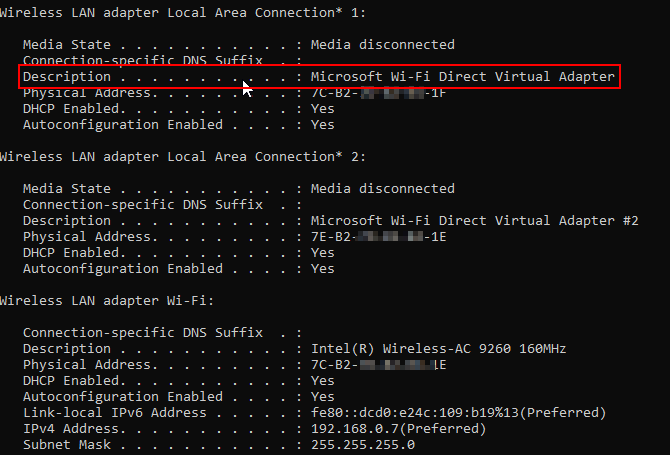
Caso você não veja este adaptador na lista, você tem algumas opções. Você pode tentar atualizar seus drivers ou reinstalá -los para verificar se isso corrige o problema. Como alternativa, você pode comprar um adaptador Wi-Fi USB que seja compatível com o Wi-Fi Direct e insira-o no seu PC para tentar estabelecer uma conexão.
Conectando seus dispositivos usando o recurso direto Wi-Fi
Depois de garantir que você possa usar o recurso direto Wi-Fi no seu PC, é hora de estabelecer a conexão! Quando o seu Wi-Fi está ativado, o recurso direto Wi-Fi também deve estar disponível automaticamente.
Se você, por exemplo, deseja conectar seu PC a um dispositivo Android, poderá facilmente fazer isso, pois os telefones Android normalmente têm serviços diretos Wi-Fi ativados o tempo todo. Você deve entrar nas configurações do dispositivo e tocar no Wi-Fi. Você verá as preferências Wi-Fi da opção. Você precisará escolhê-lo para alcançar o menu direto Wi-Fi. O telefone começará a digitalizar os gadgets aos quais ele pode se conectar.
Ativando o Wi-Fi direto em um telefone Android
Como mencionamos, os dispositivos Android devem ter o recurso direto Wi-Fi habilitado o tempo todo. No entanto, seu telefone não procura se conectar através do recurso sempre. Ele começará a digitalizar dispositivos assim que você tocar no Wi-Fi Direct. Portanto, você não precisará ativar o recurso especificamente, mas ainda terá que passar por configurações quando deseja estabelecer uma conexão.
Se o seu telefone não detectar o PC ou você tem problemas com a conexão dos gadgets, talvez seja necessário estabelecer outro tipo de conexão primeiro. Você deve ir para as configurações do seu PC e navegar para o Bluetooth. Em seguida, você deve escolher Adicionar Bluetooth ou outros dispositivos.
Depois que o menu aparecer, você deve clicar na opção de tudo mais. Quando você vê seu telefone entre a lista de opções, você deve selecioná -lo e escolher feito. A conexão entre seus dispositivos usando o Wi-Fi Direct agora será mais fácil de estabelecer.
Pensamentos finais
Aí está - um processo completo de ativação do recurso Wi -Fi Direct no seu PC. Antes de conectar seus dispositivos, você precisará garantir que seu dispositivo suporta o recurso. Se isso acontecer, você deve seguir nosso guia e poderá aproveitar ao máximo o Wi-Fi nos próximos minutos!
